WebLogic Platform のインストール
PROCESS STARTING、PROCESS ACTIVE など、プロセスの基本的なステータス メッセージがコンソールに表示されます。
/common/bin サブディレクトリに移動します。たとえば、次のように入力します。
cd /home/bea/weblogic81/common/bin
sh quickstart.sh
http://edocs.beasys.co.jp/e-docs/platform/docs81/confgwiz/examples.html#createdomain_diffdb にある『コンフィグレーション ウィザードの使い方』の「別のデータベースを使用したドメインの作成方法」を参照してください。
http://edocs.beasys.co.jp/e-docs/platform/suppconfigs/configs81/81_over/supported_db.html にある『WebLogic Platform 8.1 でサポート対象のコンフィグレーション』の「サポート対象のデータベース コンフィグレーション」を参照してください。
TibRVEG.ear を WebLogic Integration ドメインにデプロイする必要があります。一度このアプリケーション ファイルをデプロイすると、WebLogic Integration Administration Console から TIBCO RV イベント ジェネレータを作成できます。
TibRVEG.ear ファイルは次のディレクトリにあります。
WL_HOME/integration/lib
http://edocs.beasys.co.jp/e-docs/wli/docs81/tibcorv/tibcoeg.html
|
|
|
|
|
WL_HOME¥server¥bin (Windows の場合)
WL_HOME/server/bin (UNIX の場合)
WL_HOME は WebLogic Platform をインストールしたディレクトリである。
setWLSenv.cmd (Windows の場合)
setWLSenv.sh (UNIX の場合)
java -version
BEA WebLogic JRockit(TM) と表示される。
|
|
|
weblogic.log となり、domain_name\logs ディレクトリにある。domain_name は、コンフィグレーション ウィザードを使用してドメインを作成したときに指定したドメイン名またはサンプル ドメイン名のいずれかになる。
C:¥bea¥user_projects¥mydomain¥logs¥weblogic.log。サーバ ログ ファイルの詳細については、http://edocs.beasys.co.jp/e-docs/wls/docs81/ConsoleHelp/logging.html にある Administration Console オンライン ヘルプの「サーバ ログ」を参照。
java.vm.version
java.vm.vendor
|
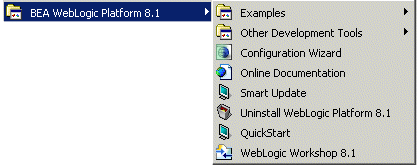
http://edocs.beasys.co.jp/e-docs/platform/docs81/confgwiz/index.html にある『コンフィグレーション ウィザードの使い方』を参照してください。http://edocs.beasys.co.jp/e-docs/workshop/docs81/index.html にある WebLogic Workshop ドキュメント セットを参照してください。
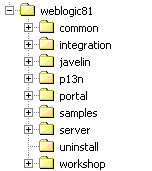
integration、p13n、portal の各ディレクトリは作成されません。
|
|
|
|
weblogic81
|
|
|
common
|
jar ファイル、サードパーティ ベンダ製の評価ソフトウェアを含む、WebLogic Platform のコンポーネントで共有されるファイル。
|
|
integration
|
lib サブディレクトリに作成される次のファイルに注意する。
TibRVControl.zip ファイルは、BEA_HOME/ext_components ディレクトリに追加される。
|
|
javelin
|
java やその他のソース ファイルをコンパイルするときに WebLogic Platform のコンポーネント製品で使用される 100% Java/JSP コンパイラ。
|
|
p13n
|
|
|
portal
|
|
|
samples
|
platform フォルダには、WebLogic Platform ツアーを実行するためのソース コードがある。同様に、server フォルダには、examples、medrec というサンプル アプリケーションがある。
|
|
server
|
|
|
uninstall
|
|
|
workshop
|
extensions サブディレクトリに次のファイルが作成される点に注意する。
|